 互动课堂官方版是一款非常不错的软件,互动课堂官方版的功能非常的丰富,可自主创建讨论话题,实现了作业电子化,让教学更加的丰富。
互动课堂官方版是一款非常不错的软件,互动课堂官方版的功能非常的丰富,可自主创建讨论话题,实现了作业电子化,让教学更加的丰富。
| 相关软件 | 版本说明 | 下载地址 |
|---|---|---|
|
乐教乐学 |
免费版 |
查看 |
|
猿辅导 |
免费版 |
查看 |
|
导学号 |
官方版 |
查看 |
|
对啊直播课堂 |
电脑版 | 查看 |
软件特色
一、智达“互动课堂”教学管理工具
互动课堂官方版只支持Windows 7 及以上版本操作系统。Windows7无法运行时请先安装文件夹内的Framework4.6.2
二、全面实现作业电子化
自动统计班级交作业情况。家长通过“智慧校园服务平台”微信公众号上传作业答案或直接拍照上传。老师在教师端批改后,家长端可查询。老师可直接在微信端布置“互动课堂”作业。实现英语听力测试题作答。教师在微信端即可实现对所布置作业的统计、查询、分析、通知。助您轻松实现作业完成情况监控。
三、实现课堂教学互动化,可自主创建讨论话题
四、教师自主创建题库,随时布置课后作业到学生平板
五、教师推送视频资源和网页资源到学生平板
六、学生平板查看网上阅卷成绩和老师发送的作业通知
七、老师布置课后作业,同步推送“智慧校园服务平台”微信公众号消息
八、“智达精灵”专用学习平板和“智慧校园服务台”微信公众号均可使用,学生可通过多种方式提交作业。
九、“错题重做”功能。学生已完成题目中做错的可以重做,教师端统计,时时把握学生作答情况。
安装步骤
1、在本网站下载软件安装包

2、双击打开下载的.exe文件,进入软件安装界面
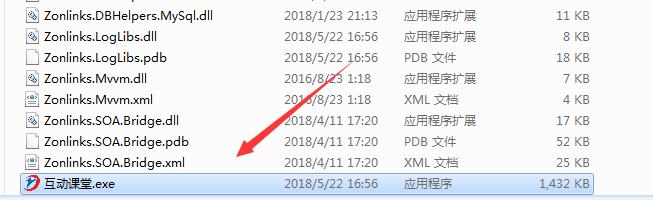
3、软件为绿色软件打开即可使用
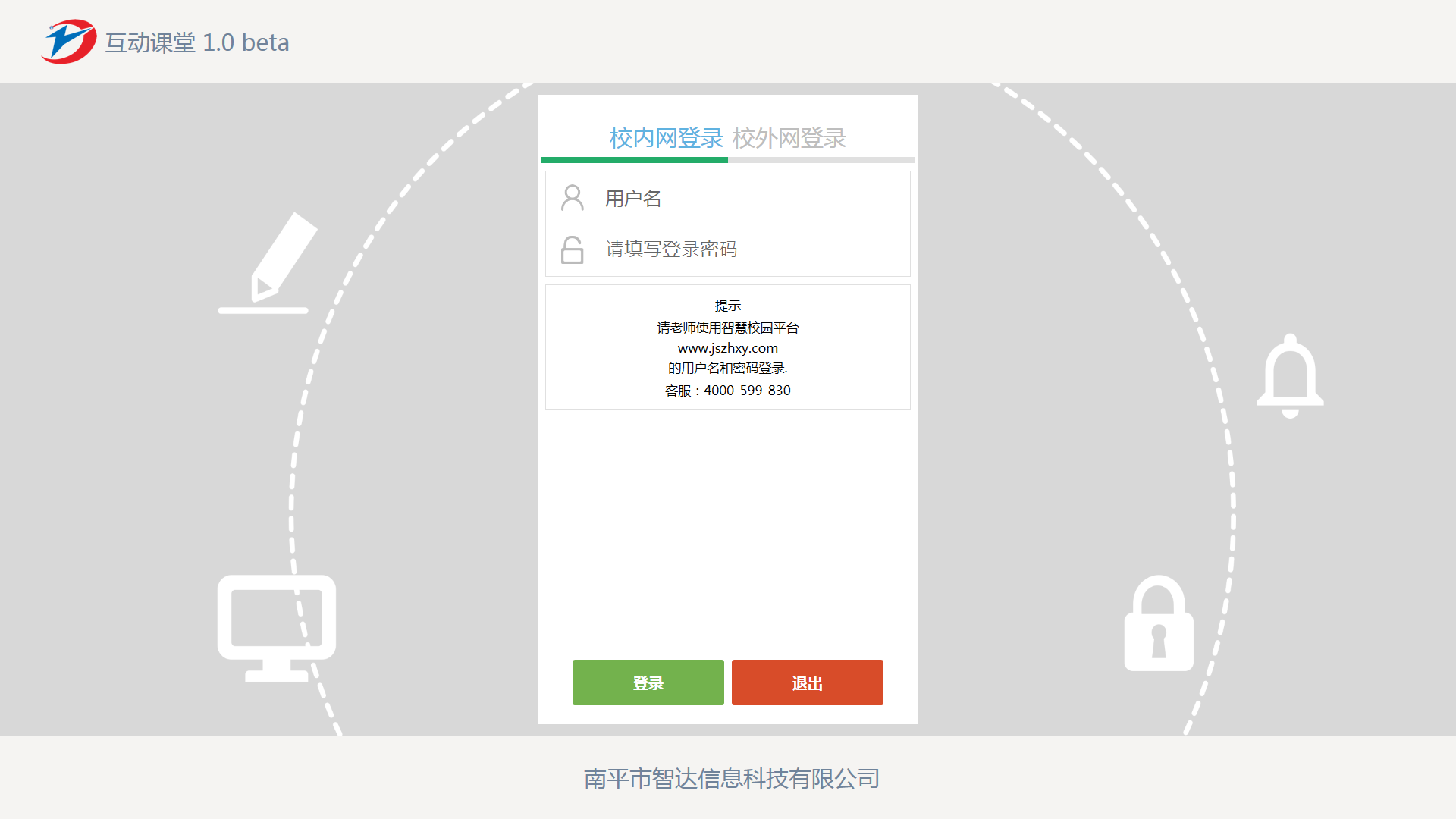
使用说明
1、 教学白板:

子菜单。点击
可以任意增加板书的数量。保存后老师可以在后面的上课中点击
子页框,再调出原来已经保存的板书进行讲解。家长的学习平板端和手机微信可以看到本班级所有老师的板书。供学生课后复习时查询,重现课堂教学的板书内容。在触控一体机上手写可演示。
2、 截屏展示:互动课堂管理工具不影响老师原有的教学模式与习惯。在课堂上点击
最小化工具,则在最右侧展示工具条:
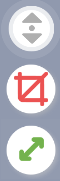
其中点击

收起工具条,并可以移到屏幕的任意一个位置。
点击

则回到互动课堂工具界面。
点击

截取电脑任意范围内的屏幕,并切到教学白板窗口,供老师点评与书写。
3、 当场出题:教师在课堂上截屏后,点击
,互动平台将下发画面到学生平板电脑。可以是包括选择题、判断题、主观题。若点击
指导学生作答后上传平台。作答结束后点击
和
按钮。
点左侧
子菜单对学生提交的作业进行点评。
4、 在线提问:在

子页框,截取好题目到屏幕后,再点击
进入题目类型与答案设置界面
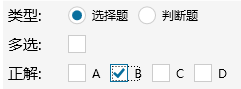
然后点击
平台将题目图片与作答选择发送到学生平板中,实现师生答题互动,答题结果、正确率等统计数据实时显示在课堂大屏幕上,答错的学生当场显示。答题结束后
窗口内可回查。
常见问题
如何制作电子答题卡?
1、创建试卷名称:进入互动课堂软件端,点击:

子菜单,
选择好目录如:
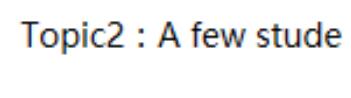
以及试题存放的栏目如:

点击:窗口上方的
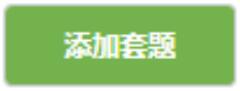
按钮,新建一个作业或电子答题卡的题目。
2、修改试卷名称:点击
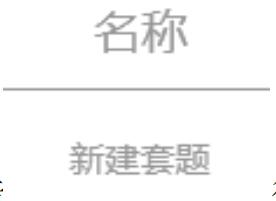
行右侧的
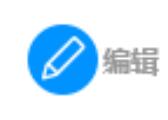
进入作业名称编辑窗口,修改名称,保存的目录后,点击窗口上方的

图标,完成作业或电子答题卡的名称与保存位置处理。
3、新增试卷试题:点击第 2 步窗口右侧的

按钮,对试题进行编辑并保存。直至整个试卷的试题均上传为止。每道试题分成:题目录入、题型选择、图片上传、答案选择、分值录入、序号确认几项内容。最后点击保存。

 练耳大师(EarMaster School) v6.1.645PW中文版
练耳大师(EarMaster School) v6.1.645PW中文版
 潭州课堂 官方版 v4.3.6.10136
潭州课堂 官方版 v4.3.6.10136
 高途课堂 官方版 v9.0.5.16
高途课堂 官方版 v9.0.5.16
 猿辅导 最新版 v6.94.0.12399
猿辅导 最新版 v6.94.0.12399
 101教育PPT 官方版 v3.0.7.1
101教育PPT 官方版 v3.0.7.1
 掌门优课 学生版 v1.1.12.0
掌门优课 学生版 v1.1.12.0
































